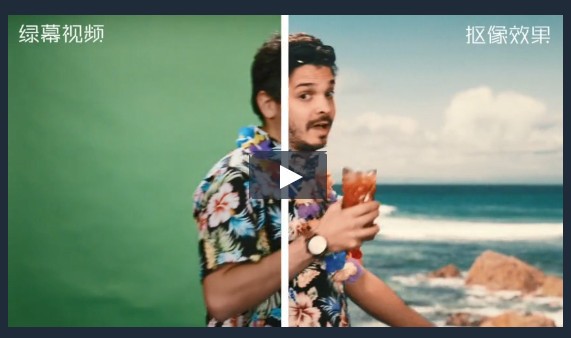快速导航
软件介绍
万兴喵影是一款视频剪辑软件,在这款软件能够对支持进行全方位的剪辑,能够进行逐帧的编辑修改,让视频内容变得更加流程和美观。用户可以在视频中添加自己想要的内容,如字幕、背景音乐、图片等内容。软件支持多种视频格式的剪辑,确保用户能够支持操作。
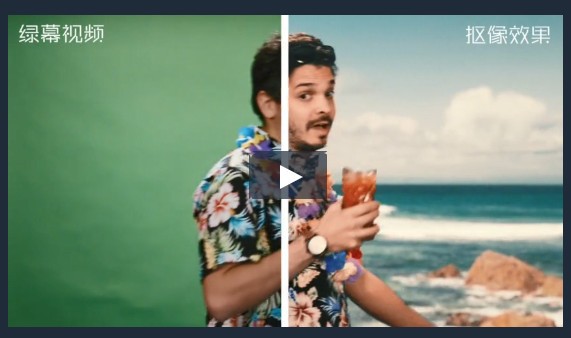
软件功能
1、千万特效,无限创意:各大Vlogger、YouTuber、B站up主以及微博大V力荐的特效资源,包括多种文字特效、海外版权音乐库、时下热门的ins滤镜、炫酷转场与动态贴纸……。
2、音频剪辑:一键分离音视频&设置淡入淡出,音量调节更加自由,更有降噪功能与音频均衡器提升音质。
3、基础剪辑:强大的时间轴:多达100条视频轨道,随心所欲添加,完全满足视频叠加效果的需求。
4、预览:预览更清晰,剪辑更精细。
5、标记:随手标记,让编辑更轻松。
6、格式:支持输出和转换多种主流视频平台格式,高阶剪辑让视频更高级。
7、绿幕抠像:轻松改变视频背景,实现大片特效。
8、画中画:使用画中画轨道,叠加多个视频片段。
9、录屏:录制电脑屏幕,用来制作网络教程或视频简报。
10、智能修复:智能计算,修复视频抖动、鱼眼等。
11、时尚UI 便捷操作:最新时尚UI设计,新增多个快捷键,解放你的双手。支持Windows/Mac工程文档共享,随处编辑。
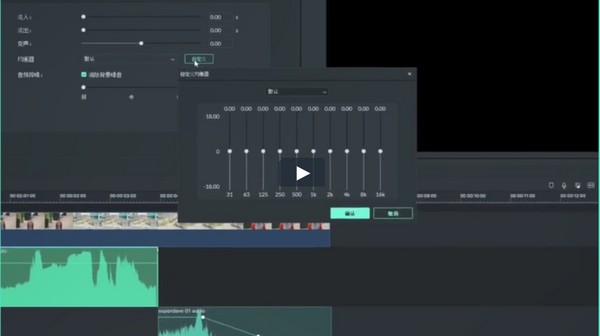
使用技巧
一、万兴喵影2021怎么去除水印?
1、软件采用去效验及检测验证,集成注册码信息,免激活导出视频无片尾水印。打开万兴剪辑软件,并导入视频。
2、在轨道剪辑好视频后,点击输出按钮,输出视频。
弹出的界面,选择需要输出的视频格式,命名、储存位置等设置。
3、再设置按钮里,可以进一步设置视频分辨率、帧数、画面质量等。
二、怎么添加字幕?
1、添加文字效果
您可以使用软件中预置的文字模板轻松地为视频添加文字效果。双击您感兴趣的标题,可以在预览窗口中查看效果,从媒体库中将标题拖放到时间轴即可完成添加。 您也可以右键单击所需的标题,选择“应用”将其添加到时间轴。
2、编辑文字效果
文字效果的默认持续时间为5秒,可以在时间轴中拖动边缘来调整时长,也可以单击时间轴中的文字素材,单击工具栏中的“时长”图标来调整效果持续时间。如果要更改所有效果的默认时长,可以点击“文件”》“首选项”》“编辑”》“默认时长”。
要编辑文字效果,可以在时间轴中双击打开“文本”编辑面板来调整文本的样式(字体,大小,颜色,对齐方式等)和动画效果。
3、将自定义文本效果保存为预设
在“文字”编辑面板中,自定义文本(更改字体,大小,颜色,位置或动画)后,单击“保存为预设”。在弹出的“预设对话框”窗口中,输入新预设的名称,点击“确定”保存。您可以把自定义文本效果保存为预设,方便后续从“文字”库内自定义分类下找到文字模板样式效果快速使用。
4、删除文字效果
在时间轴中选中文字素材,按Delete键即可删除。您也可以单击工具栏中的删除图标,或右键单击文字素材并选择删除。
5、字幕编辑tips
设置文字动画出入点,暗区为文字出现动画范围,亮区为文字显示范围,如果将出入点拉至整个时长为亮区,将无文字逐渐出现的动画效果。
6、使用“Ctrl+C”复制、“Ctrl+V”粘贴这两个快捷键,在时间轴上可以复制前一个字幕模板,将所有文字样式及位置直接复制过来,只需要修改文字内容即可。
7、制作竖版文字样式,可以每键入一个文字便回车一次,完成竖版样式排版。
以上便是小编为大家带来的万兴喵影详细介绍,更多内容及软件下载可以收藏兔叽下载站哦!